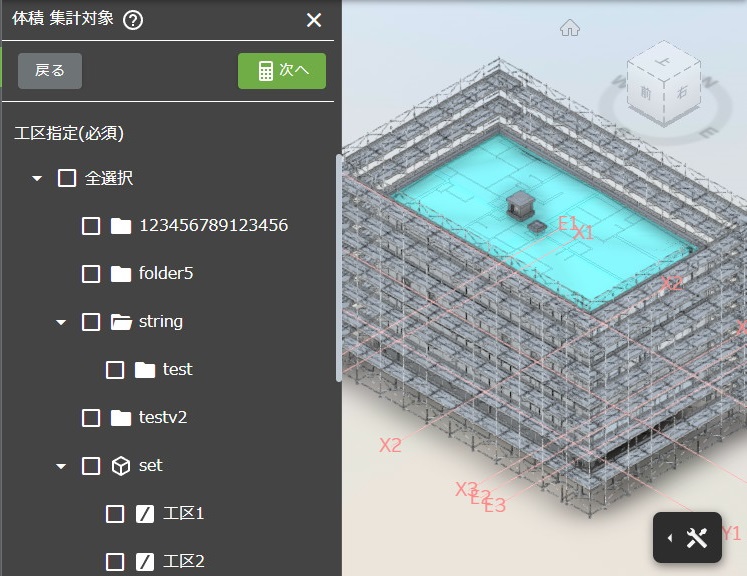体積集計対象部材種別指定
画面説明
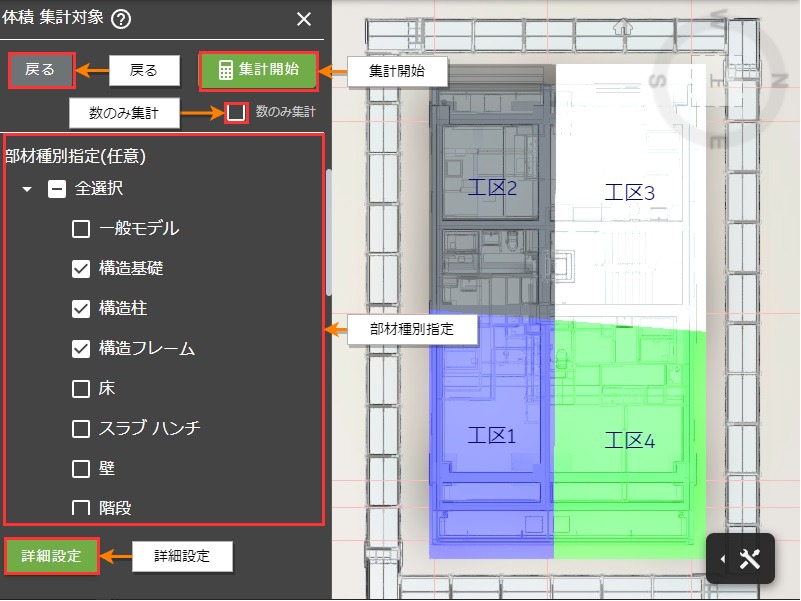
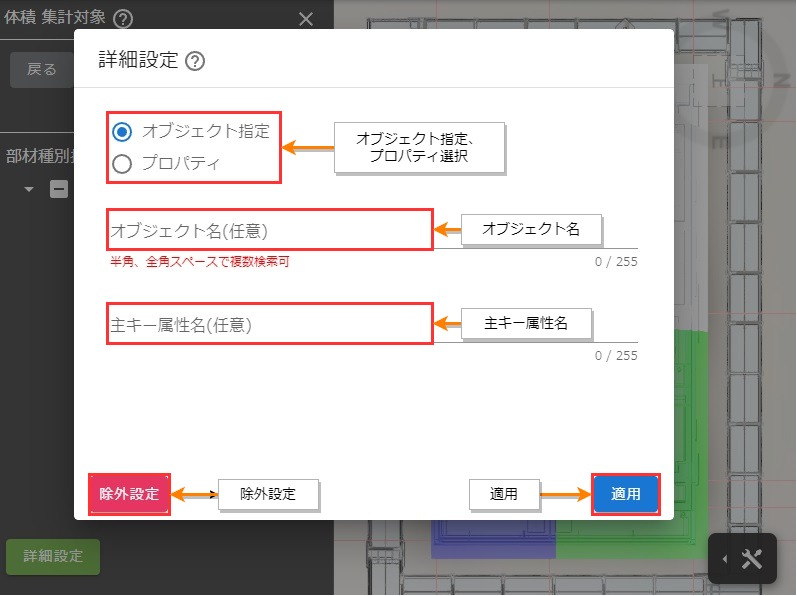
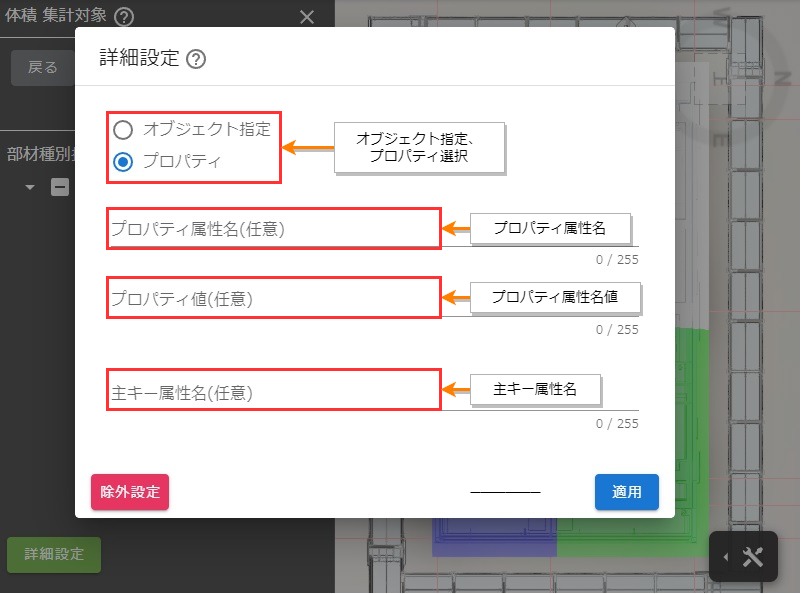
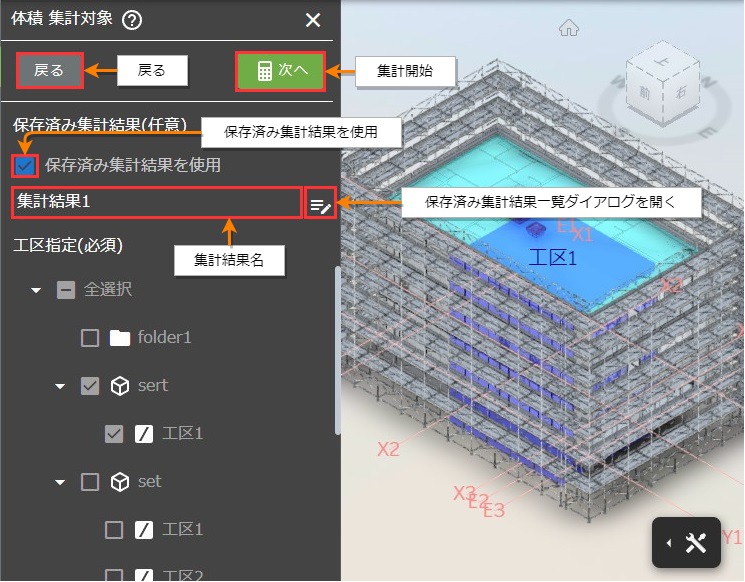
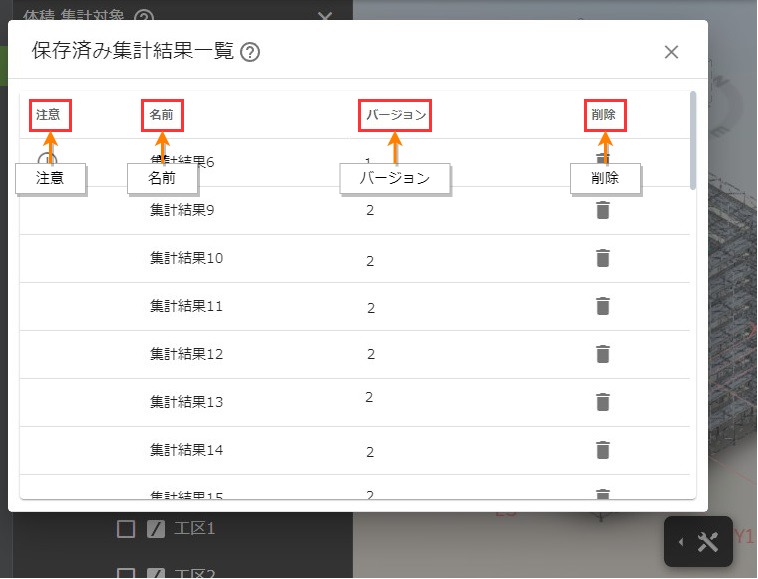
1. 部材種別指定 選択
工区選択画面 の 次へ をクリックすると 体積 集計対象/部材種別指定 選択画面 が表示されます。
部材種別指定を選択(複数選択可) することができます。
詳細設定 をクリックすると 詳細設定ダイアログ が表示されます。
集計開始 をクリックすると 工区集計結果画面 へ遷移します。
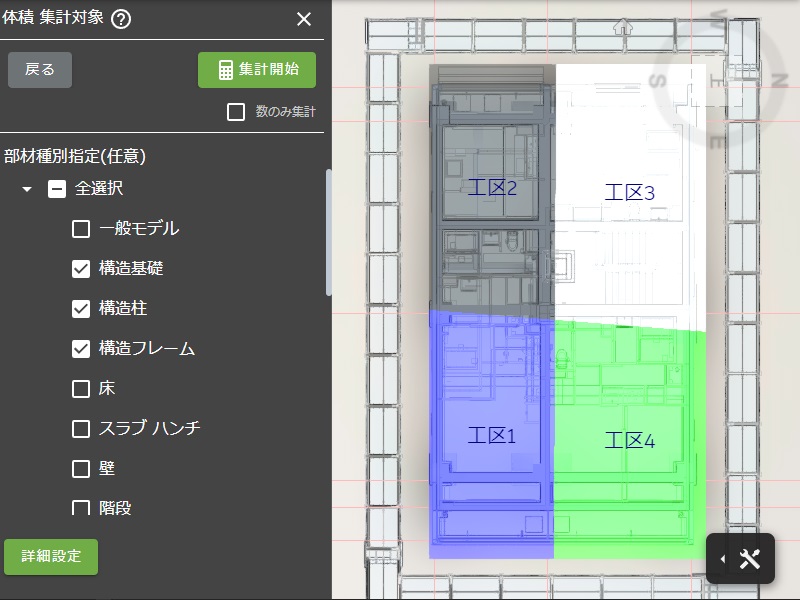
部材種別指定を選択(複数選択可) すると選択された部材のみ表示されます。
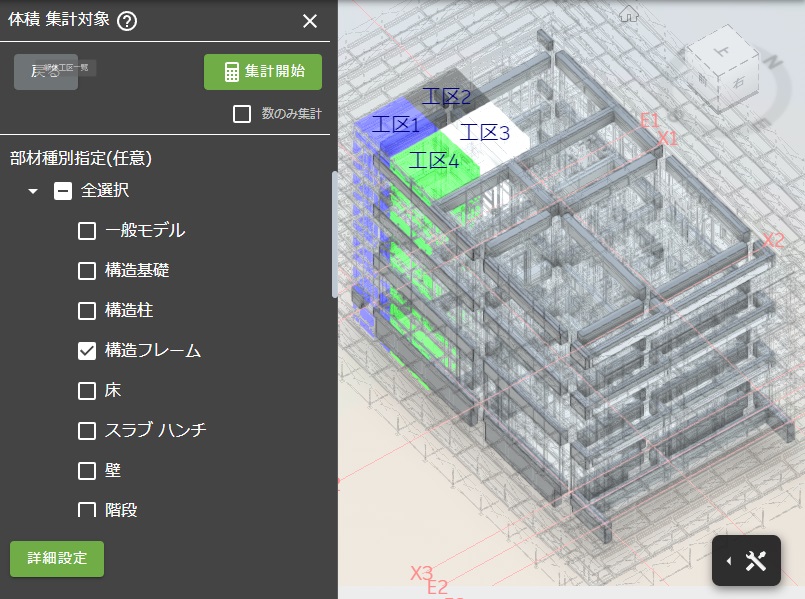
※体積計算に関する注意事項
集計開始 をクリックすると工区内の部材の体積計算が実行されますが、以下のように部材のフェイス数(ポリゴン数)が多い場合、体積計算に時間がかかることがあります。
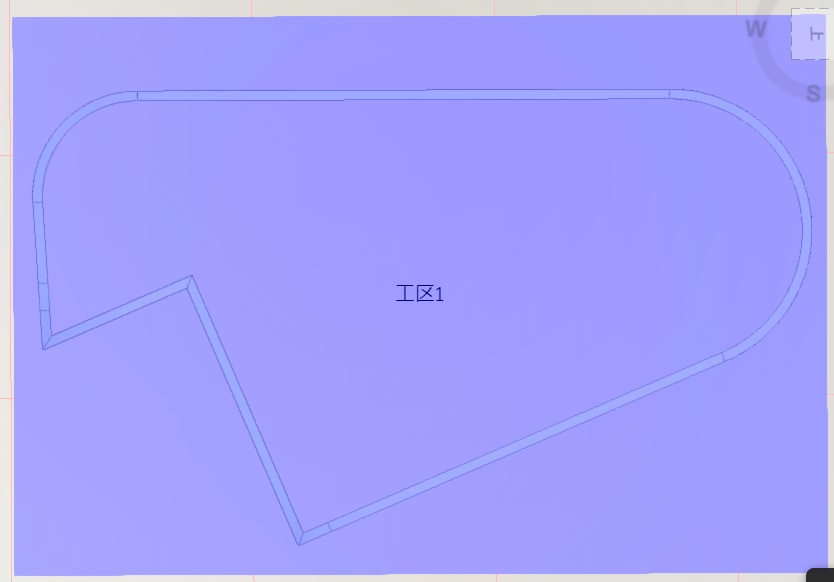
また、以下のように部材が一つなぎにつながっていない場合や、部材の形状が複雑な場合、体積計算に時間がかかることがあります。
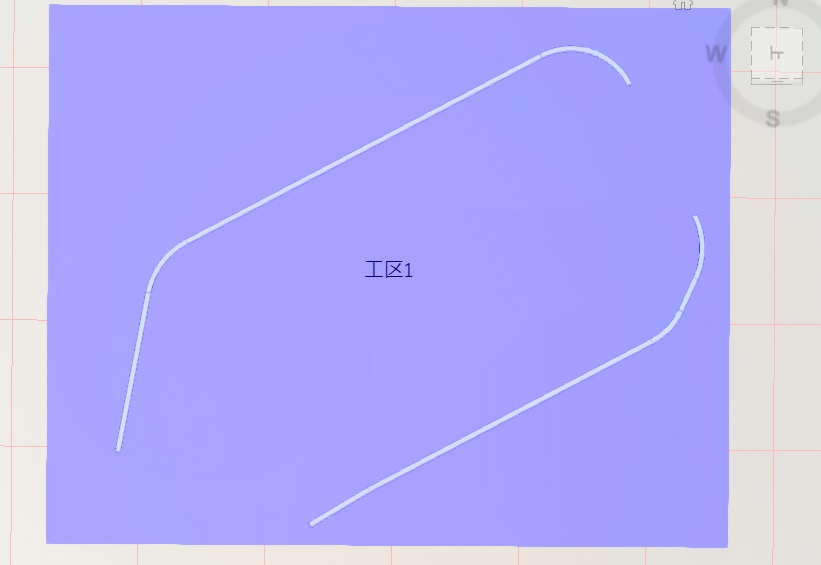
2. 詳細設定 オブジェクト
詳細設定 で オブジェクト指定 を選択することで オブジェクト名 による検索を行うことができます。
主キー属性名 を設定すると主キーで集計を行うことができます。
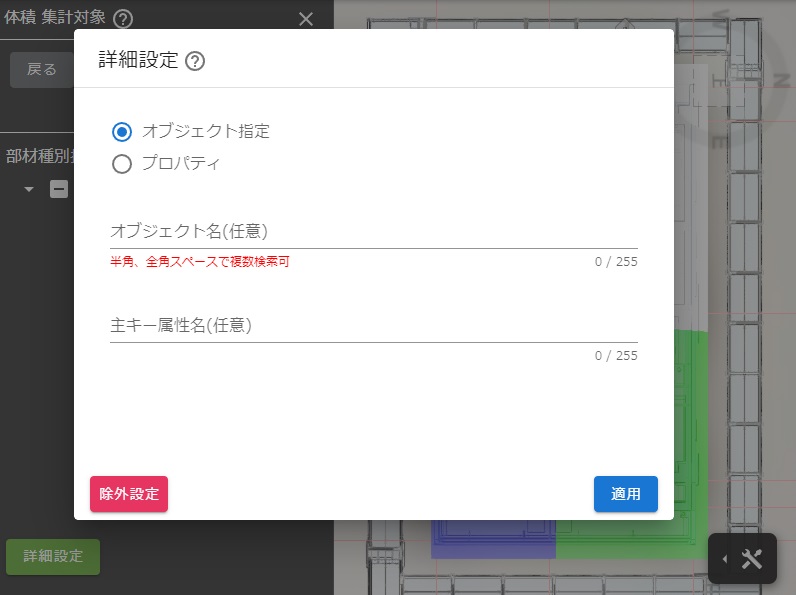
オブジェクト名を指定した場合と主キー属性名で集計した場合の例を記載します。
例 1:オブジェクト名「床」として集計した場合
詳細設定 で オブジェクト指定 を選択し、オブジェクト名 に「床」を入力して適用を押します。
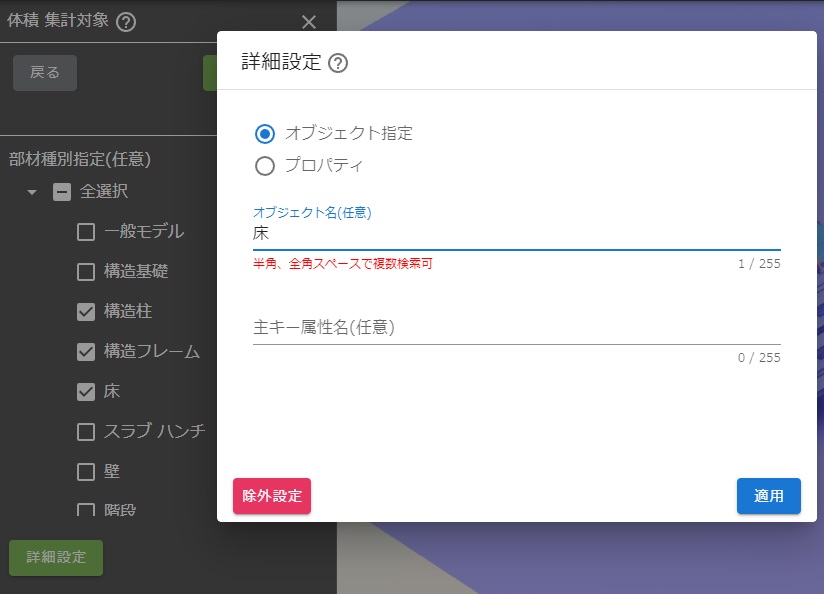
「Name」プロパティの値に「床」(入力値)を含んでいる部材のみ表示されます。
集計開始 をクリックすると工区内の部材の体積計算が実行され、工区集計結果画面 へ遷移します。
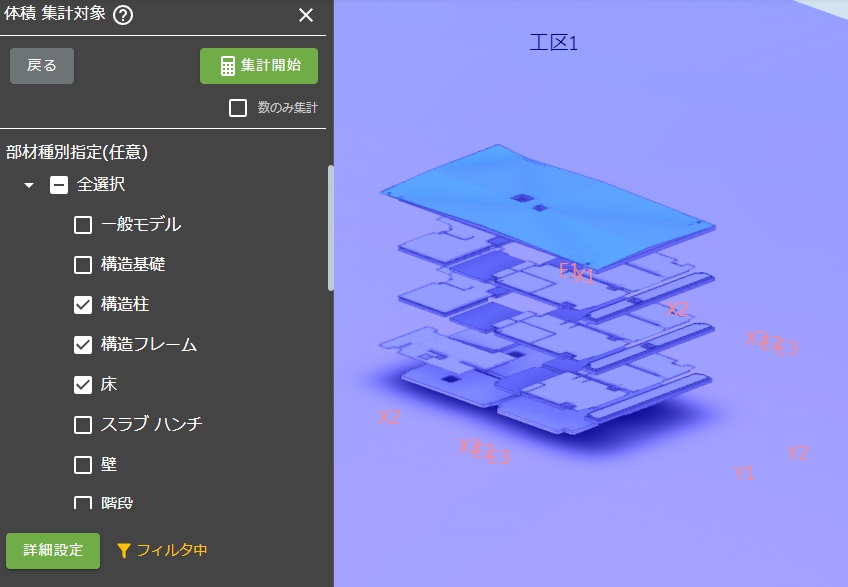
指定された工区内かつ「Name」プロパティの値に「床」(入力値)を含んでいる部材を抽出します。
下の例では「Name」プロパティの値が「床」を含んでいる部材が表示されています。
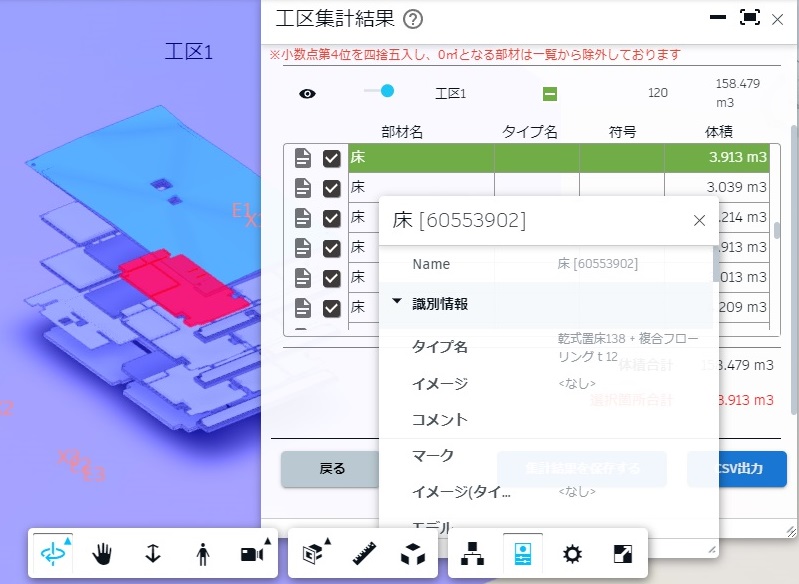
例 2:主キー属性名「タイプ名」として集計した場合
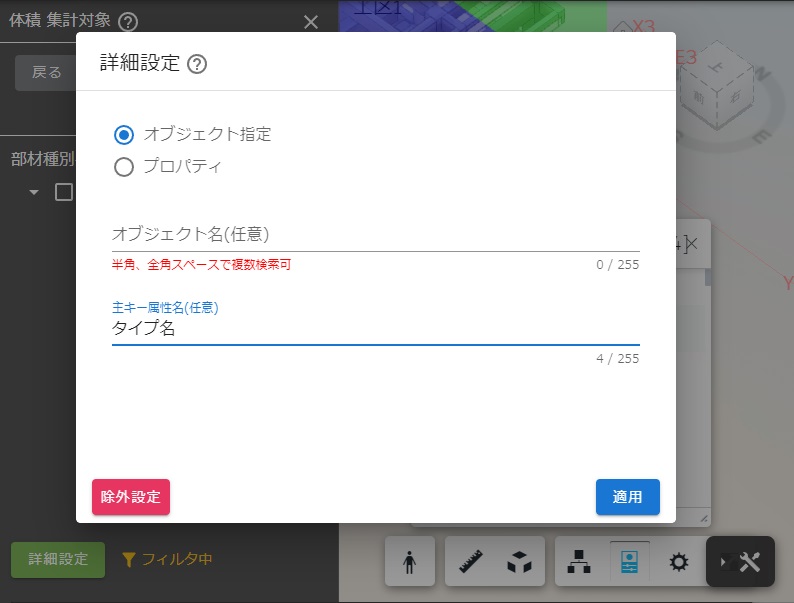
部材の「タイプ名」(入力値)プロパティの値が同じもので分類化(グループ化)します。
下の例では「タイプ名」が S1、CS1、CS6 変数、...といった具合に分類されて表示されています。
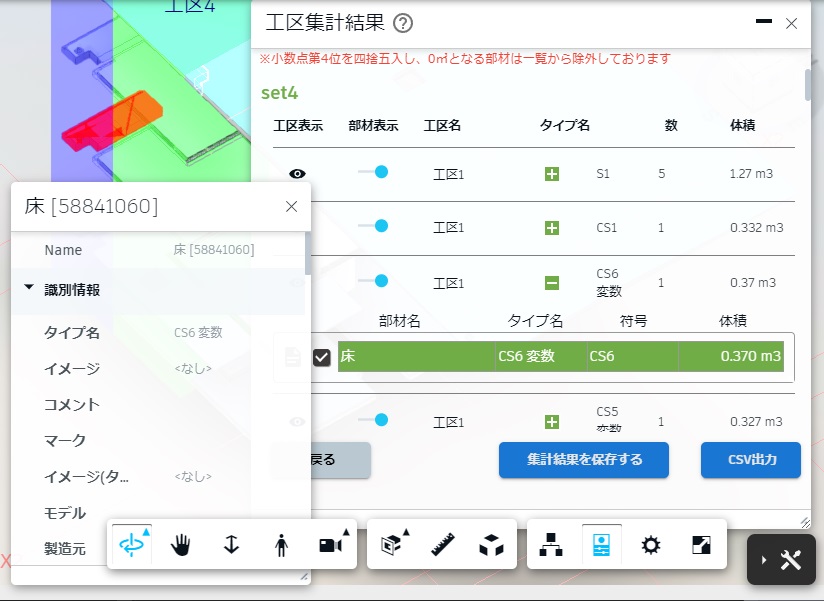
3. 詳細設定 プロパティ
詳細設定 で プロパティ を選択することで プロパティ属性名、プロパティ値 による検索を行うことができます。
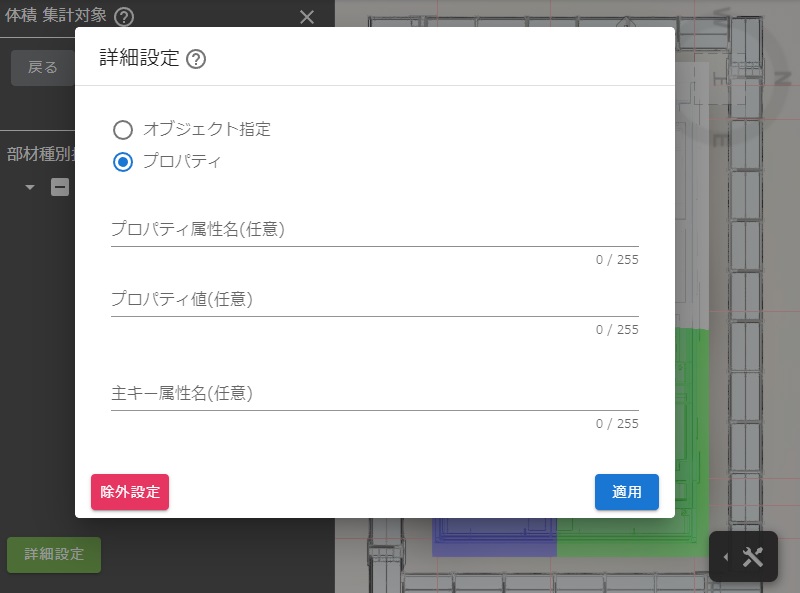
プロパティ属性名を指定した場合とプロパティ値を指定した場合の例を記載します。
例 1:プロパティ属性名「基準レベル」として集計した場合
詳細設定 で プロパティ を選択し、プロパティ属性名 に「基準レベル」を入力して適用を押します。
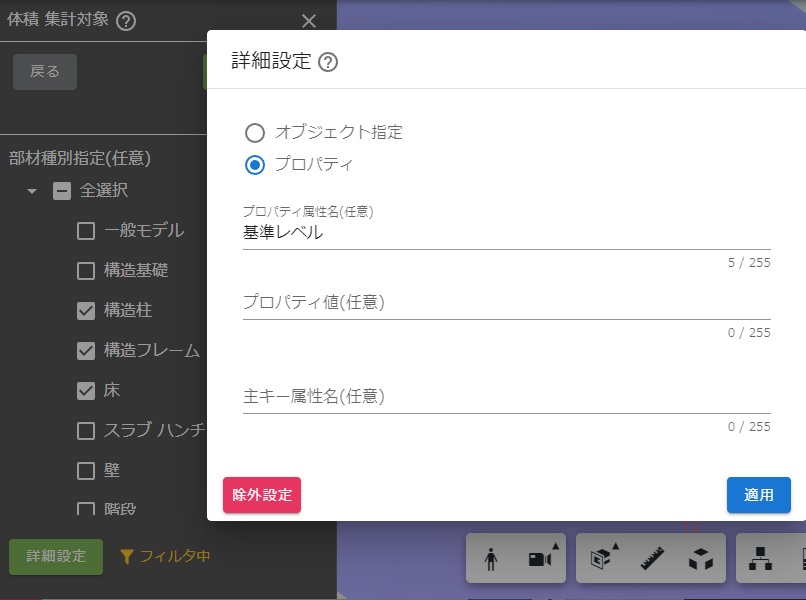
「基準レベル」(入力値)プロパティを持っている部材のみ表示します。
集計開始 をクリックすると工区内の部材の体積計算が実行され、工区集計結果画面 へ遷移します。
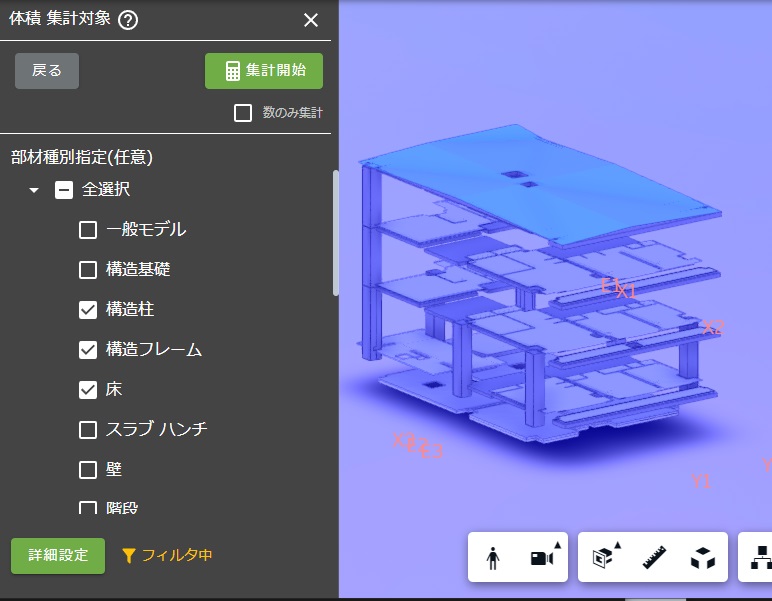
指定された工区内かつ部材の「基準レベル」(入力値)プロパティを持っている部材を抽出します。
下の例では「基準レベル」というプロパティを持っている部材が表示されています。
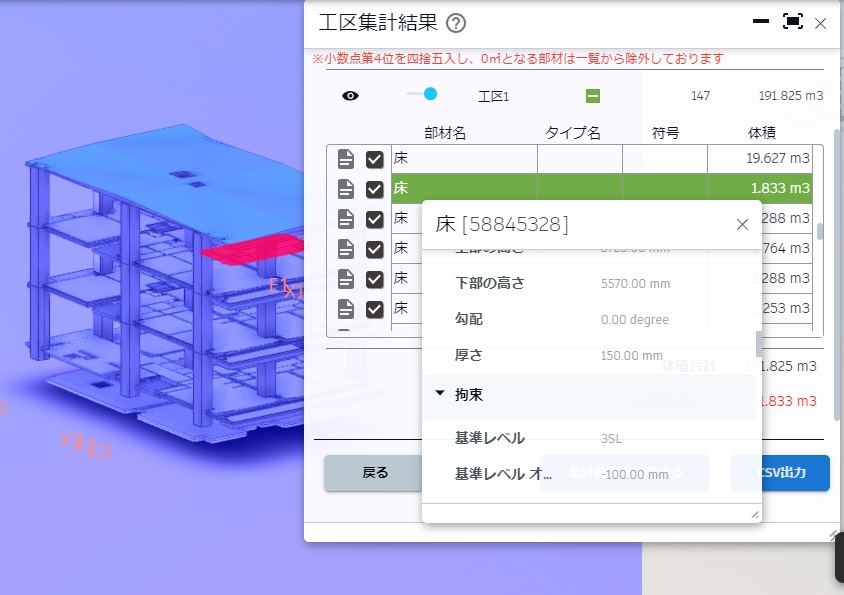
例 2:プロパティ値を「3SL」として集計する場合
詳細設定 で プロパティ を選択し、プロパティ値 に「3SL」を入力して適用を押します。
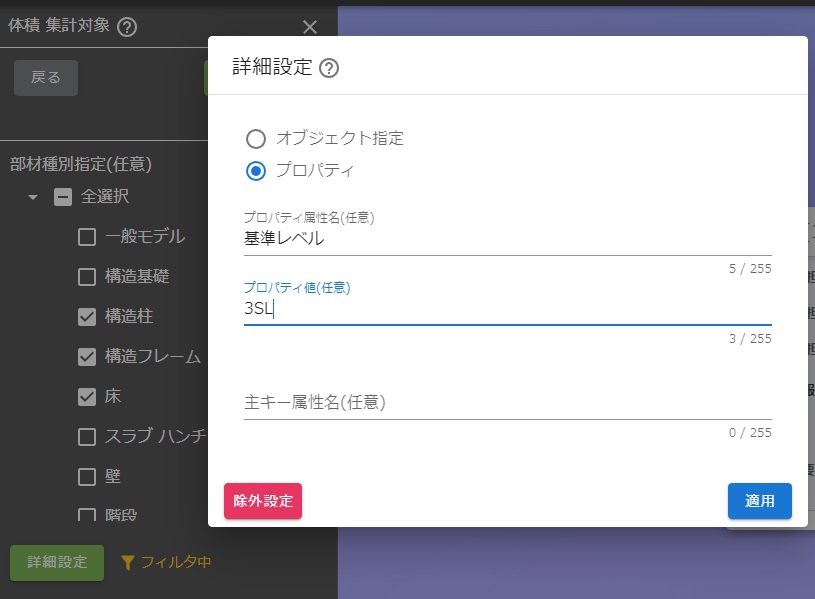
プロパティの値が「3SL」(入力値)のもののみ表示します。
※プロパティ属性名も入力されている場合はプロパティ属性名でのフィルタリングも行われます。
集計開始 をクリックすると工区内の部材の体積計算が実行され、工区集計結果画面 へ遷移します。
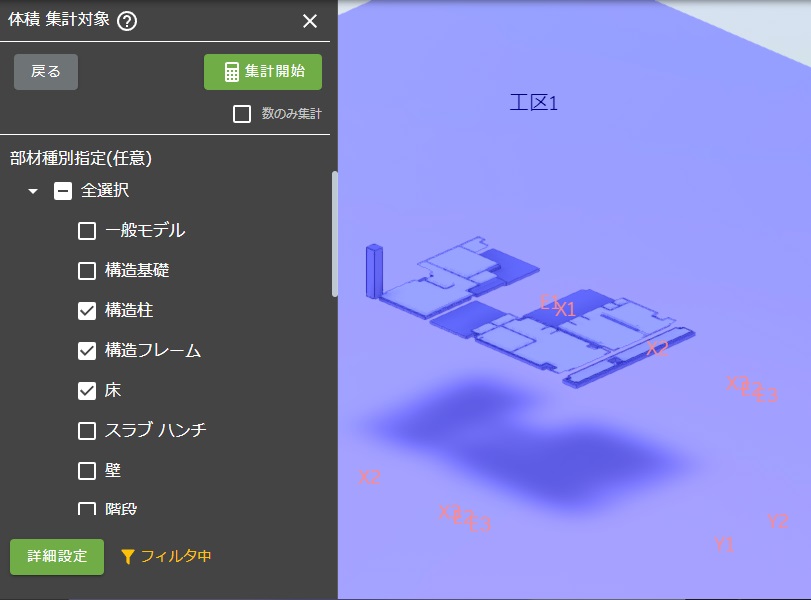
指定された工区内かつプロパティの値が「3SL」(入力値)の部材を抽出します。
下の例では「3SL」というプロパティの値を持っている部材が表示されています。
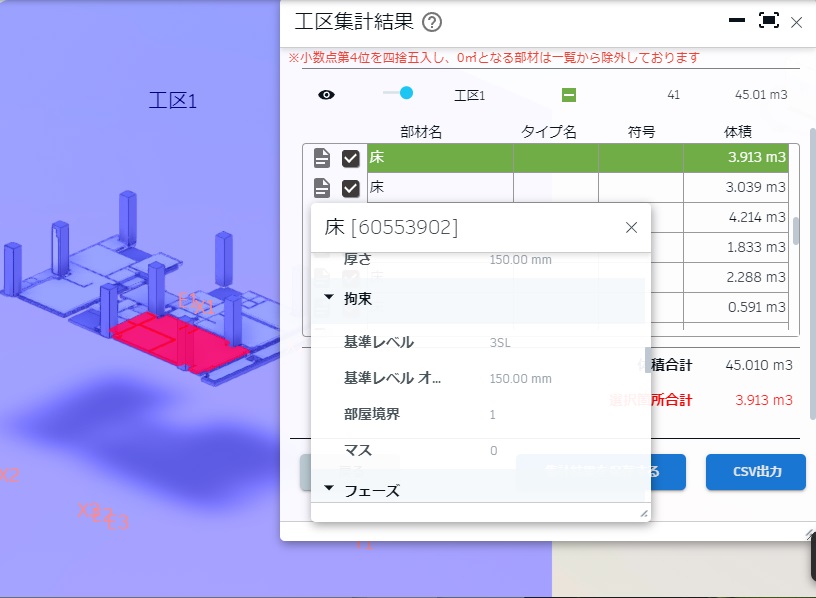
4. 詳細設定 除外設定
詳細設定 で 除外設定 をクリックすると 除外設定 が表示されます。
入力した プロパティ属性名、プロパティ値 を持つ部材を除外することができます。
条件は複数設定することが可能で、除外設定追加 をクリックすると入力欄が追加されます。
複数条件を設定した場合、いずれかの条件に一つでも一致した部材が除外されます。
条件は最大 10 個まで設定することができます。
除外条件の文字判定条件は以下となります。
- プロパティ属性名:完全一致
- プロパティ値:前方一致
除外条件の入力有無によって以下の判定が行われます。
- プロパティ属性名のみ入力:入力したプロパティ属性名と完全一致するプロパティ属性名を持つ部材を除外
- プロパティ値のみ入力:入力したプロパティ値と前方一致するプロパティ値を持つ部材を除外
- 両方入力:上記2つの条件を両方満たした場合に除外
以下に 除外設定 の例を記載します。
例:プロパティ属性名 に「基準レベル」を入力、プロパティ値 に「RSL」を入力した場合
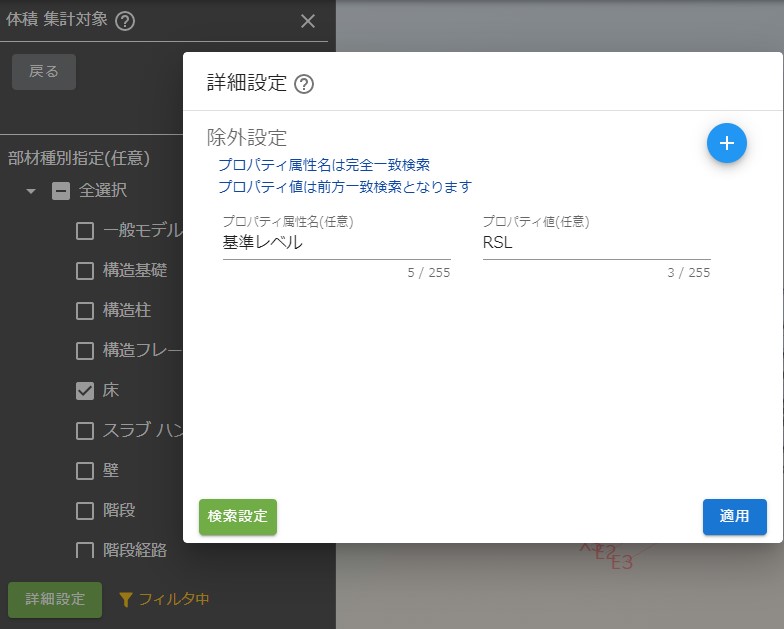
入力して適用を押すと、プロパティ属性名 が「基準レベル」で プロパティ値 が「RSL」のものが除外されて表示されます。
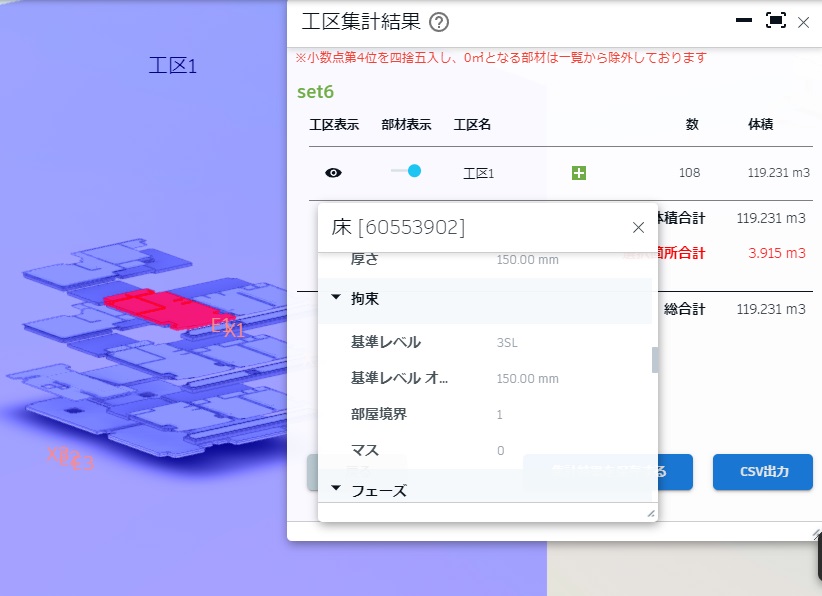
プロパティを確認すると「基準レベル」が 3SL となっている部材(床)が一番上となっています。
画像のモデルでは 3SL の上に RSL が存在します。「基準レベル」が RSL の部材が除外されていることがわかります。
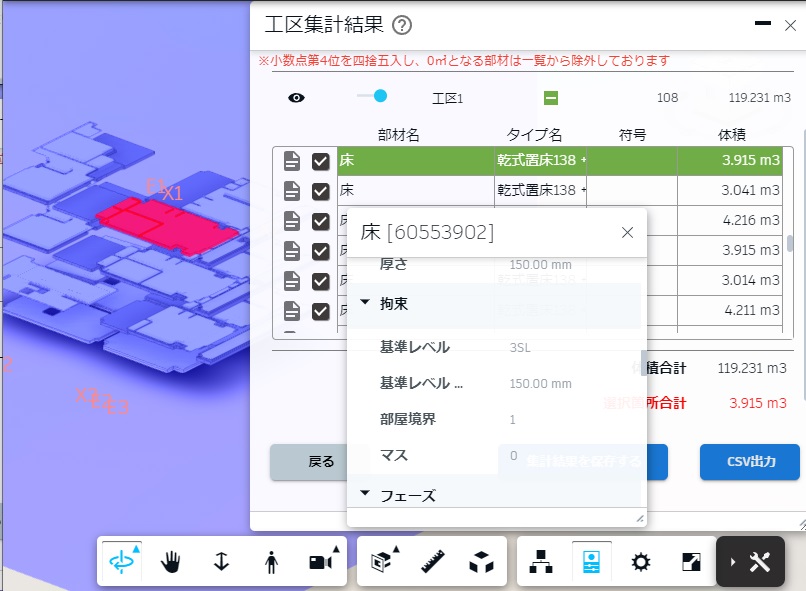
5. 数のみ集計
数のみ集計 は部材の個数のみ集計を行います。
体積計算を行わない為、高速な集計が可能です。
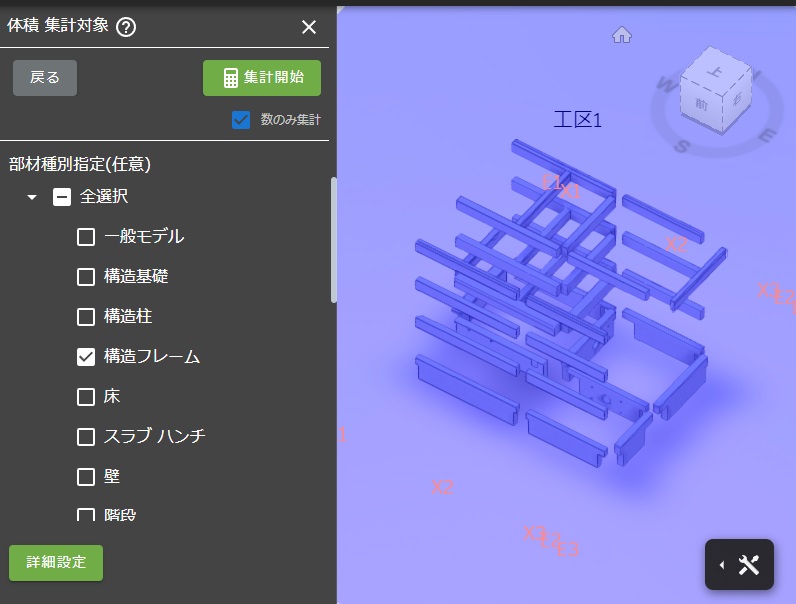
数のみ集計時の集計結果画面です。
部材の数のみ集計されており、体積表示はありません。
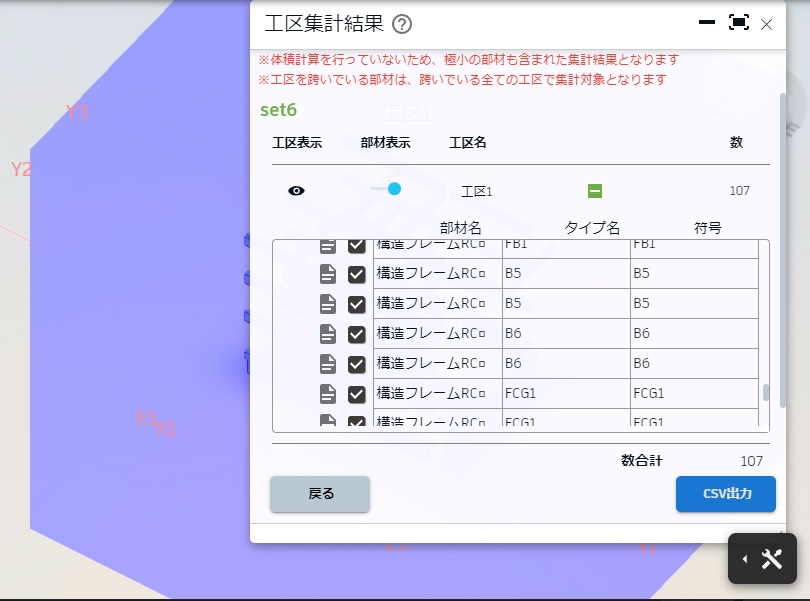
画面上の注意メッセージの通り、以下にご注意ください。
※体積計算を行っていないため、極小の部材も含まれた集計結果となります。
※工区を跨いでいる部材は、跨いでいる全ての工区で集計対象となります。
6. 保存済み集計結果を使用
体積 集計対象/工区選択画面 で 保存済み集計結果を使用 にチェックを入れると 保存済み集計結果一覧 が表示されます。
保存済み集計結果を保存時に指定された検索条件を使用して、工区集計結果を高速に求めることができます。
保存済み集計結果の行を選択すると選択された保存済み集計結果の検索条件を使用して工区集計結果を求めます。
注意アイコンは保存済み集計結果を作成した時のファイルのバージョンと現在のファイルのバージョンが違う場合に表示されます。
旧バージョンの集計結果が表示されるため、その保存済み集計結果は使用せず、再計算を行うようにしてください。
旧バージョンの集計結果を使用する場合は、現在のファイルのバージョンで削除または追加された部材の体積計算は行われないのでご注意ください。
名前は保存済み集計結果の名前です。
バージョンは保存済み集計結果が作成された時のファイルのバージョンです。
削除マークをクリックすると選択された行の保存済み集計結果のデータが削除されます。
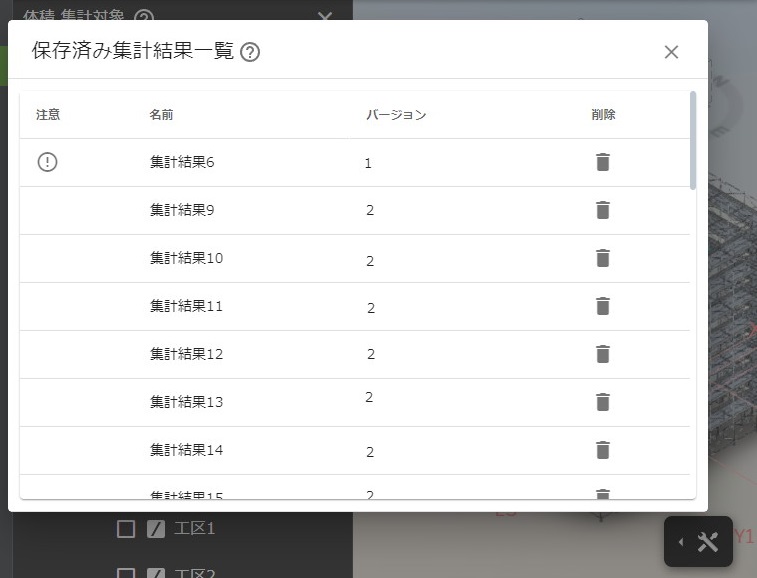
保存済み集計結果選択 を選択すると、 保存済み集計結果一覧 で選択されていた 工区指定にチェックがつきます。
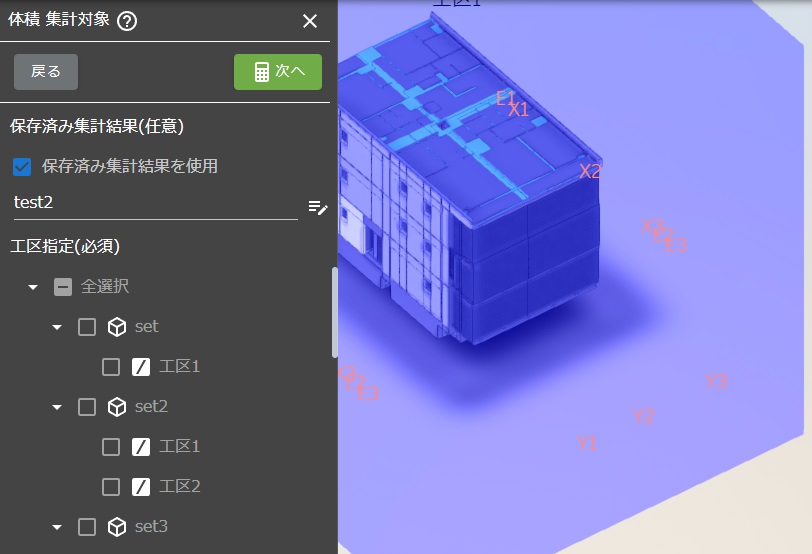
保存済み集計結果選択 を選択すると、 保存済み集計結果一覧 で選択されていた 部材種別にチェックがつきます。
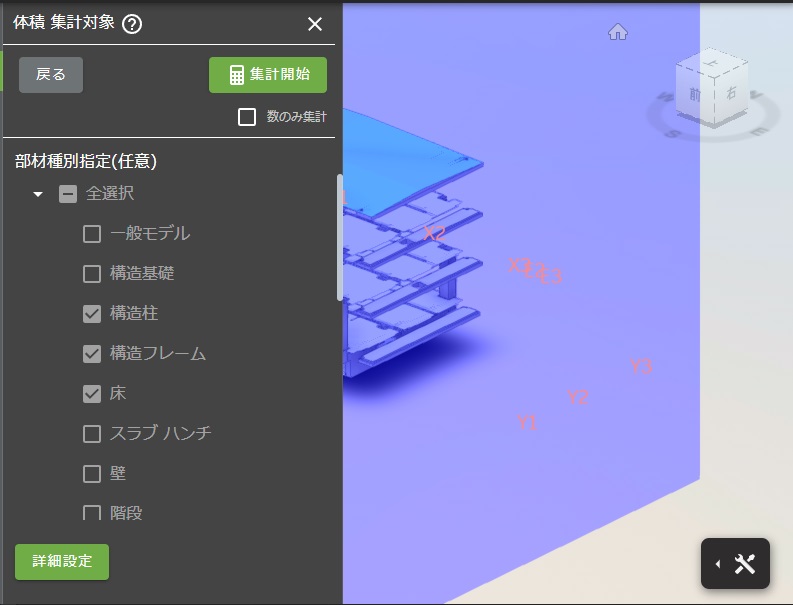
選択された保存済み集計結果に紐づく部材データで集計され、結果が表示されます。

※保存済み集計結果がない場合、保存済み集計結果を使用 のチェックボックス関連レイアウトは非表示となります。